Fjern Qtipr.com-virus (Gratisinstruksjoner) - oppdateringer apr 2017
Qtipr.com fjerningsguide for virus
Hva er Qtipr.com virus?
Qtipr.com virus fortsetter å spres rundt omkring
Qtipr.com virus fungerer som en nettleser kaprer som hevder å være nyttig og underholdende domene. Men det tar ikke lang tid å innse hvor upålitelig dette domenet er. Den kinesiske linkene som er lagt til nettsteder kan lede deg til sogou.com nettstedet og lignende nettsteder som kan være farlige. Naturligvis dette er elektronisk innhold alle brukere unngå som kan skjule svært ubehagelige overraskelser – malware. Selv om moderne nettlesere oppdager mer eller mindre om en nettside er farlig , det er fortsatt en risiko for å komme over en. Derfor anbefaler vi deg å gjerne Qtipr.com med engang. Du kan bryke FortectIntego for en fullstendig fjerning av kapreren.
Nettleser kaprere varierer i grad av kompleksitet og utseende. Noen prøver å lokke brukerene med fargerike og fancy design, andre fokuserer mere på kvaliteten istedet for utseende. Men nettstedet svikter helt når det kommer til positive inntrykk. Hvis datamaskinen din er dårlig beskyttet mot eksterne trusler, er det sannsynlig at du vil oppleve den irriternede ettervirkningen av Qtipr.com kapring. Det faktumet at den omdirigerer til domenere med urovekkende innhold, ikke vent med eliminasjonen. Denne søkemotoren kan utsette din søkemotor for eksterne trusler. Mer informasjon om Qtipr.com fjerning er gitt nedenfor.
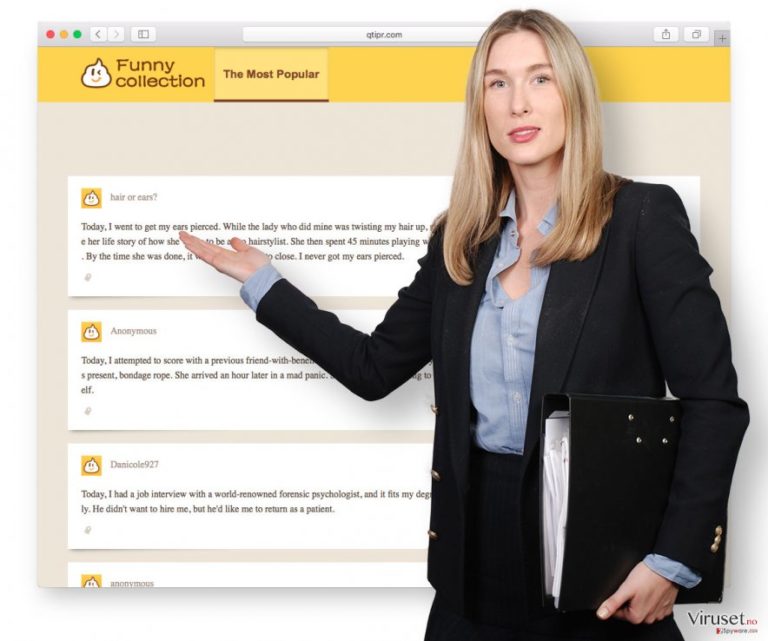
Hvis du nøler med å bli kvitt denne kapreren, kan det legge ekstra verktøys liner til nettleseren din. Noen brukere har en preferanse for leserutvidelser så det er viktig å holde seg våken når du velger en. Det er mange av verktøylinjer og utvidelser som spionerer på brukere . Deres tilstedeværelse ikke bare forverres raskt, men kan infisere datamaskinen din med ondsinnet elementer. Det kan være bare et tidsspørsmål når en mer utsøkt cyber infeksjon legger seg på datasystemet ditt. Så, Qtipr.com omdirigering kan være mer enn en irriterende fenomen. Siden denne nettlesere kaprer er kategorisert til familien av adware/ShortvutHijacker PUPs er det sannsynlig at du kan komme over adware hjemmesiden som fungerer som en teknisk support svindel . Den sistenevnte skadelighet er vanligvis mer komplisert som detbegynner å generere falske system varsler. Det har vært en tedens til å lage nettsteder sim prøver å lokke brukere til å ringe et bestemt nummer. Målet med en slik forbrytelse er å lokke ut penger fra brukere . I tilfelle du kommer inn på et slikt domene, avslutt det med en gang.
Fordelingen av hijacker
Du kan ha kommet inn i fellen av denne PUP hvis du surfet infiserte nettsteder, for eksempel gambling eller pornografiske domener. Vanligvis er de fylt med blinkende reklame og mistenkelige koblinger. Menneskelige nysgjerrighet kan resultere i en tungt infisert datamaskin. Alternativt, Qtipr.com kapringen kan ha skjedd hvis du har installert et nytt program uten å se på installasjonsveiviseren. Slike nettleserkaprere er ofte samme freeware. Deres bakmen er klar over at nettbrukere installerer uten å ta hensyn til muligheten for valgrie verktøy. Dermed ender de opp med å installerer en nettleser kaprer eller annen uønsket program. Vi anbefaler å velge «Avansert» instillinger. På samme måte vil du være i stand til å oppdage potensielt uønskede programmer.
Fjern Qtipr.com effektivt
Hvis du foretrekker å ta ting enkelt, kan du fjerne Qtipr.com viruset manuelt. Fin instruksjonene under artikkelen. Brukere som bruker forskjellige nettlesere vil finne reningslinjer spesifikke for den de bruker. Hvis du ikke liker å kaste bort tip på en nettleser kaprer, la et anti spyware program fjerne Qtipr.com. Det er også praktisk i å håndtere mer foreggjort virtuelle infeksjoner. Husk at forsiktighet og årvåkenhet er viktige egenskaper selv i den virtuelle verden. De kan helpe deg med å unngå ganske plagsome PUP eller virus.
Du kan reparere virusskade ved bruk av FortectIntego. SpyHunter 5Combo Cleaner og Malwarebytes er anbefalt for å søke etter potensielt uønskede programmer og virus med tilhørende filer og registeroppføringer.
Manuell Qtipr.com fjerningsguide for virus
Avinstaller fra Windows
Hvis du vil fjerne Qtipr.com virus fra din datamaskin, du må slette hver komponent som tilhører denne kaprer. Sørg for at du finner Qtipr.com og sougou.com oppføringer. Deretter gå til «Tilbakestill nettleser» instruksjoner.
For å fjerne Qtipr.com virus fra Windows 10/8, følger du disse stegene:
- Åpne Kontrollpanel via søkefeltet i Windows, og trykk Enter eller klikk på søkeresultatet.
- Under Programmer, velger du Avinstaller et program.

- Finn oppføringer tilknyttet Qtipr.com virus i listen (eller andre nylig installerte programmer som ser mistenkelige ut).
- Høyreklikk på programmet og velg Avinstaller.
- Hvis Brukerkontokontroll-vinduet dukker opp, klikker du på Ja.
- Vent til avinstallasjonsprosessen er fullført, og klikk på OK.

Hvis du bruker Windows 7/XP, følger du disse instruksjonene:
- Klikk på Windows Start > Kontrollpanel i panelet til høyre (hvis du bruker Windows XP, klikker du på Legg til eller fjern programmer).
- I kontrollpanelet velger du Programmer > Avinstaller et program.

- Velg det uønskede programmet ved å klikk på det.
- Klikk på Avinstaller/endre øverst.
- I vinduet som dukker opp, klikker du Ja for å bekrefte.
- Klikk OK når prosessen er fullført.
Fjern Qtipr.com fra Mac OS X system
Fjern filer fra Programmer-mappen:
- I menyen velger du Gå > Programmer.
- Se etter alle tilhørende oppføringer i mappen Programmer.
- Klikk på appen og dra den til søppelmappen (eller høyreklikk og velg velg Flytt til søppelkurv\\)

For å fjerne et uønsket program, åpner du mappene Application Support, LaunchAgents og LaunchDaemons. Her sletter du alle relevante filer:
- Velg Gå > Gå til mappe.
- Skriv inn /Library/Application Support, klikk på Gå eller trykk Enter.
- Se etter tvilsomme oppføringer i mappen Application Support og slett dem.
- Åpne deretter mappene /Library/LaunchAgents og /Library/LaunchDaemons på samme måte og slett alle tilhørende .plist-filer.

Tilbakestill MS Edge/Chromium Edge
Slett uønskede utvidelser fra MS Edge:
- Klikk på Meny (tre horisontale prikker øverst til høyre i nettleservinduet) og velg Utvidelser.
- Fra listen, velger du utvidelsen. Klikk på girikonet.
- Klikk på Avinstaller nederst.

Fjern informasjonskapsler og annen nettleserdata:
- Klikk på Meny (tre horisontale prikker øverst til høyre i nettleservinduet) og velg Personvern og sikkerhet.
- Under Fjern nettleserdata, klikker du på Velg hva du vil fjerne.
- Velg alt (bortsett fra passord, men du bør eventuelt inkludere medielisenser) og klikk på Fjern.

Tilbakestill ny fane-side og startside:
- Klikk på menyikonet og velg Innstillinger.
- Velg Ved oppstart.
- Klikk på Deaktiver hvis du finner mistenkelige domener.
Tilbakestill MS Edge hvis ovennevnte steg ikke fungerer:
- Trykk på Ctrl + Shift + Esc for å åpne oppgavebehandleren.
- Klikk på Flere detaljer nederst i vinduet.
- Velg fanen Detaljer.
- Bla nedover og finn alle oppføringer med navnet Microsoft Edge. Høyreklikk på alle disse og velg Avslutt oppgave for å stanse MS Edge fra å kjøre.

Hvis dette ikke hjelper, må du bruke en metode for avansert tilbakestilling av Edge. Merk at du må sikkerhetskopiere dataene dine før du fortsetter.
- Finn følgende mappe på datamaskinen din: C:\\Brukere\\%username%\\AppData\\Local\\Packages\\Microsoft.MicrosoftEdge_8wekyb3d8bbwe.
- Trykk på Ctrl + A for å velge alle mapper.
- Høyreklikk på dem og velg Slett.

- Høyreklikk på Start-knappen og velg Windows PowerShell (Admin).
- Når det nye vinduet åpnes, kopierer og limer du inn følgende kommando, og klikker på Enter:
Get-AppXPackage -AllUsers -Name Microsoft.MicrosoftEdge | Foreach {Add-AppxPackage -DisableDevelopmentMode -Register “$($_.InstallLocation)\\AppXManifest.xml” -Verbose

Instruksjoner for Chromium-basert Edge
Slett utvidelser i MS Edge (Chromium):
- Åpne Edge og velg Innstillinger > Utvidelser.
- Slett uønskede utvidelser ved å klikke på Fjern.

Tøm hurtigminnet og nettleserdata:
- Klikk på Meny og gå til Innstillinger.
- Velg Personvern og tjenester.
- Under Fjern nettlesingsdata, velger du Velg hva du vil fjerne.
- Under Tidsintervall, velger du Alt.
- Velg Fjern nå.

Tilbakestill Chromium-basert MS Edge:
- Klikk på Meny og velg Innstillinger.
- På venstre side velger du Tilbakestill innstillinger.
- Velg Gjenopprett innstillinger til standardverdier.
- Bekreft med Tilbakestill.

Tilbakestill Mozilla Firefox
Fjern skadelige utvidelser:
- Åpne Mozilla Firefox og klikk på Meny (tre horisontale linjer øverst til høyre i vinduet).
- Klikk på Utvidelser.
- Velg utvidelser som er knyttet til Qtipr.com virus og klikk på Fjern.

Tilbakestill startsiden:
- Klikk på de tre horisontale linjene øverst til høyre for å åpne menyen.
- Velg Innstillinger.
- Under Hjem angir du ønsket nettsted som skal åpnes hver gang du starter Mozilla Firefox.
Fjern informasjonskapsler og nettstedsdata:
- Klikk på Meny og velg Alternativer.
- Gå til Personvern og sikkerhet.
- Bla nedover for å finne Infokapsler og nettstedsdata.
- Klikk på Tøm data…
- Velg Infokapsler og nettstedsdata og Hurtiglagret nettinnhold og klikk på Tøm.

Tilbakestill Mozilla Firefox
Hvis Qtipr.com virus ikke ble fjernet etter å ha fulgt instruksjonene ovenfor, kan du tilbakestille Mozilla Firefox:
- Åpne Mozilla Firefox og klikk på Meny.
- Gå til Hjelp og velg Feilsøking.

- Under Gi Firefox en overhaling klikker du på Tilbakestill Firefox…
- I popup-vinduet som dukker opp klikker du på Tilbakestill Firefox for å bekrefte. Qtipr.com virus skal da bli fjernet.

Tilbakestill Google Chrome
For å fjerne Qtipr.com hijacker fra Google Chrome, du må fjerne utvidelsene knyttet til dette viruset. Sørg for at du tilbakestiller nettleseren din.
Slett ondsinnede utvidelser fra Google Chrome:
- Åpne menyen i Google Chrome (tre vertikale prikker øverst til høyre) og velg Flere verktøy > Utvidelser.
- I det nye vinduet ser du alle installerte utvidelser. Avinstaller alle mistenkelige tilleggsprogrammer som kan være tilknyttet Qtipr.com virus ved å klikke på Fjern.

Slett nettleserdata og hurtigminnet i Chrome:
- Klikk på Meny og velg Innstillinger.
- Under Personvern og sikkerhet velger du Slett nettleserdata.
- Velg Nettleserlogg, Informasjonskapsler og andre nettstedsdata samt Bufrede bilder og filer
- Klikk på Slett data.

Endre startside:
- Klikk på menyen og velg Innstillinger.
- Se etter mistenkelige sider som Qtipr.com virus under Ved oppstart.
- Klikk på Åpne en bestemt side eller et sett med sider og klikk på de tre prikkene for å få tilgang til Fjern-alternativet.
Tilbakestill Google Chrome:
Hvis ingen av disse løsningene hjelper, kan du tilbakestille Google Chrome for å eliminere alle Qtipr.com virus-komponenter:
- Klikk på Meny og velg Innstillinger.
- Under Innstillinger blar du nedover og klikker på Avanserte.
- Bla nedover til du finner Tilbakestill og rydd opp.
- Klikk på Tilbakestill innstillinger til standardverdiene.
- Bekreft ved å klikke på Tilbakestill innstillinger for å fullføre fjerning av Qtipr.com virus.

Tilbakestill Safari
Fjern uønskede utvidelser fra Safari:
- Klikk på Safari > Valg…
- I det nye vinduet velger du Utvidelser.
- Velg den uønskede utvidelsen tilknyttet Qtipr.com virus og velg Avinstaller.

Fjern informasjonskapsler og annen nettsidedata fra Safari:
- Klikk på Safari > Tøm logg…
- I nedtrekksmenyen under Tøm, velger du Hele loggen.
- Bekreft med Tøm logg.

Hvis ovennevnte steg ikke hjelper, kan du prøve å tilbakestille Safari:
- Klikk på Safari > Valg…
- Gå til Avansert.
- Velg Vis Utvikle-menyen i menylinjen.
- Fra menylinjen klikker du på Utvikle og velger deretter Tøm buffere.

Etter avinstallering av dette potensielt uønskede programmet (PUP) og fiksing av nettleserne dine, anbefaler vi at du skanner PC-systemet ditt med en vel ansett anti-spionvare. Dette hjelper deg med å bli kvitt Qtipr.com registerspor og identifiserer dessuten relaterte parasitter og mulige malware-infeksjoner på datamaskinen din. For å gjøre dette kan du bruke våre mest populære malware-fjernere: FortectIntego, SpyHunter 5Combo Cleaner eller Malwarebytes.
Anbefalt for deg
Velg riktig nettleser og øk sikkerheten med et VPN-verktøy
Det blir stadig viktigere å beskytte personvernet sitt på nettet, blant annet for å unngå lekkasje av personopplysninger og phishing-svindel. Et av de viktigste tiltakene er å legge til et ekstra sikkerhetslag ved å velge den sikreste og mest private nettleseren. Selv om nettlesere ikke gir komplett beskyttelse og sikkerhet, er noen av dem mye bedre ved sandboxing, HTTPS-oppgradering, aktiv innholdsblokkering, blokkering av sporere, beskyttelse mot phishing og lignende personvernrelaterte funksjoner.
Det er også mulig å legge til et ekstra beskyttelseslag og skape en helt anonym nettleseropplevelse ved hjelp av et Private Internet Access VPN. Denne programvaren omdirigerer trafikken via ulike servere, slik at IP-adressen og din geografiske posisjon skjules. Disse tjenestene har dessuten strenge retningslinjer mot loggføring, noe som betyr at ingen data blir loggført, lekket eller delt med tredjeparter. Kombinasjonen av en sikker nettleser og et VPN gir deg muligheten til å surfe sikkert på nettet uten å bli spionert på eller hacket av nettkriminelle.
Sikkerhetskopier filer til senere, i tilfelle malware-angrep
Programvareproblemer skapt av malware eller direkte datatap på grunn av kryptering kan føre til problemer eller permanent skade på enheten din. Når du har oppdaterte sikkerhetskopier, kan du enkelt gjenopprette filene dine etter slike hendelser. Det er nødvendig å oppdatere sikkerhetskopiene dine etter eventuelle endringer på enheten. På denne måten kan du starte på nytt fra der du var da du mistet data på grunn av malware-angrep, problemer med enheten eller annet.
Når du har tidligere versjoner av alle viktige dokumenter eller prosjekter, kan du unngå mye frustrasjon og store problemer. Sikkerhetskopier er praktisk når malware dukker opp ut av det blå. Bruk Data Recovery Pro for å gjenopprette systemet ditt.
